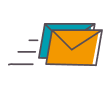База знаний
Помощь по разделам
Как это сделать в Unisender
Больше возможностейМожет пригодиться
Школа email-маркетинга
Научим делать цепочки писем и расскажем о подводных камнях email-маркетинга.
Совсем скоро вы сможете самостоятельно управлять рассылками и повышать продажи.